四、分别创建黑白、色阶、曲线调整图层,参数及效果如下图。
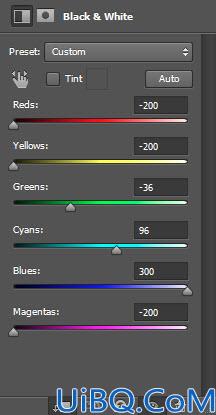
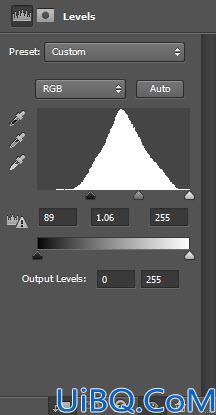
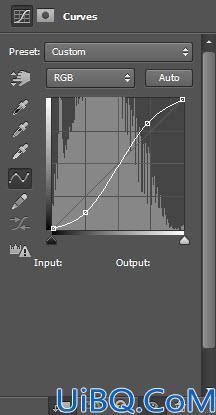
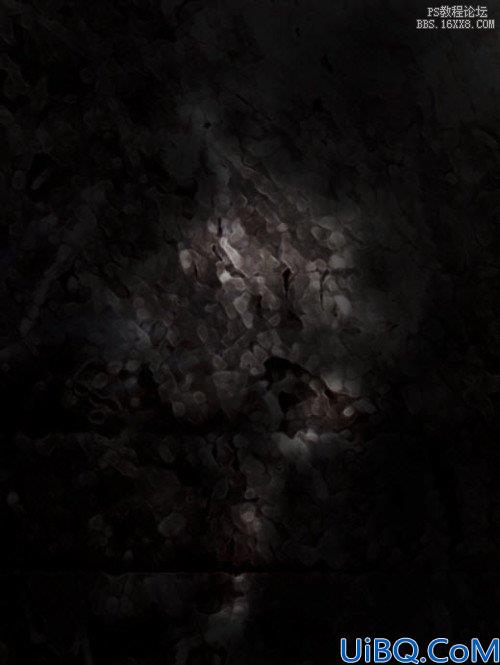
五、打开人物素材,用套索工具选区头像部分,拖进来。


六、执行:滤镜 模糊 表面模糊。
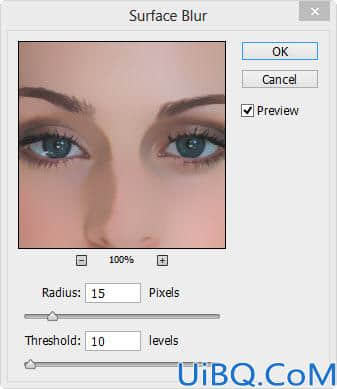
七、用柔角的橡皮擦拭边缘部分,效果如下图。

八、创建黑白调整图层,参数设置如下图,确定后按Ctrl + Alt + G 创建剪贴蒙版,用黑色画笔涂抹不需要调色部分。
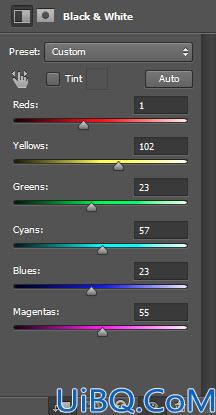
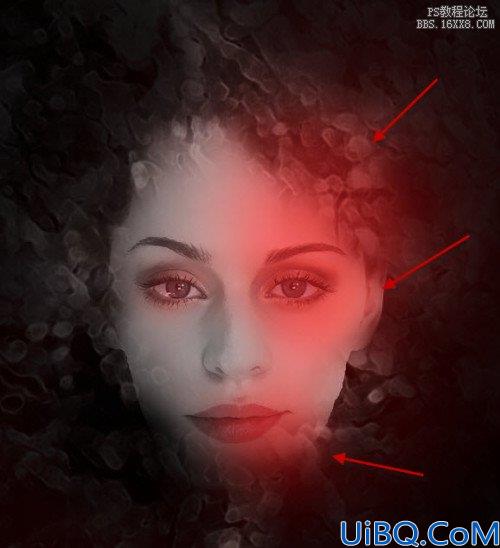
九、同样的方法以剪贴蒙版的方式创建色阶及曲线调整图层,参数及效果如下图。
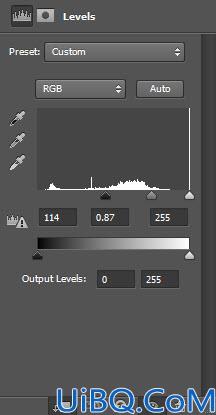

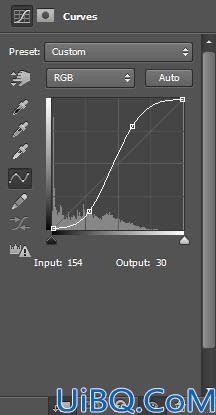

四、分别创建黑白、色阶、曲线调整图层,参数及效果如下图。
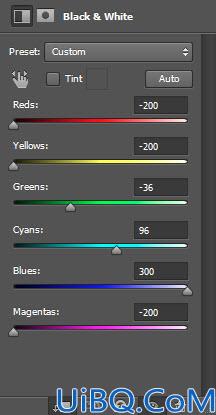
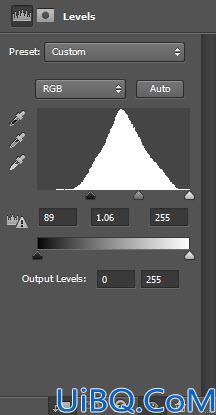
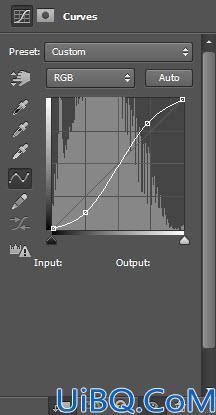
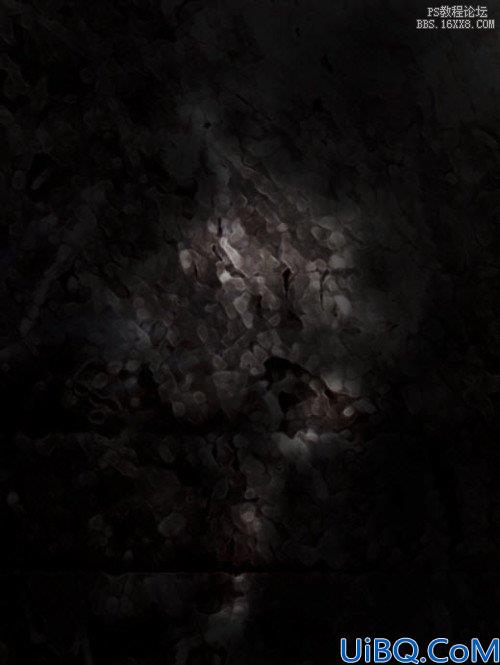
五、打开人物素材,用套索工具选区头像部分,拖进来。


六、执行:滤镜 模糊 表面模糊。
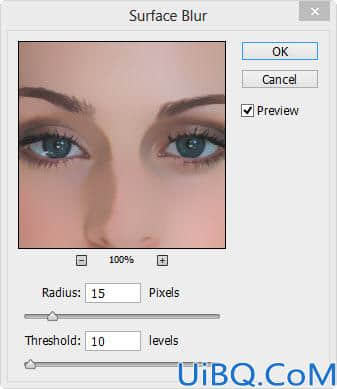
七、用柔角的橡皮擦拭边缘部分,效果如下图。

八、创建黑白调整图层,参数设置如下图,确定后按Ctrl + Alt + G 创建剪贴蒙版,用黑色画笔涂抹不需要调色部分。
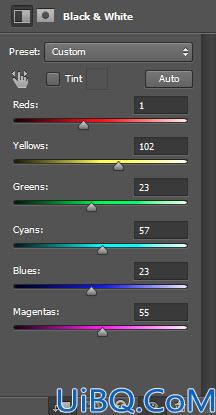
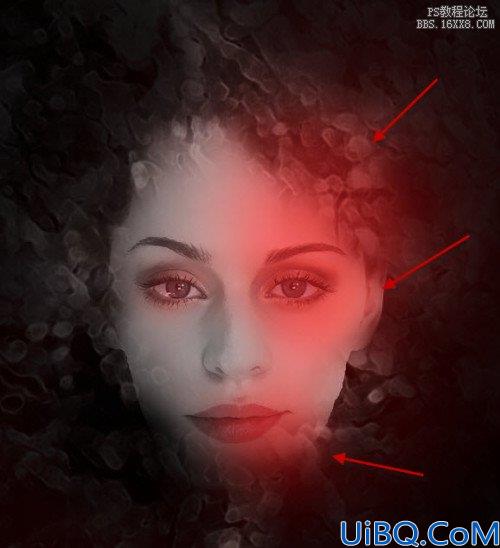
九、同样的方法以剪贴蒙版的方式创建色阶及曲线调整图层,参数及效果如下图。
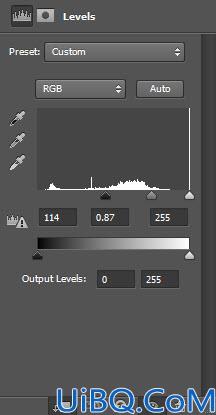

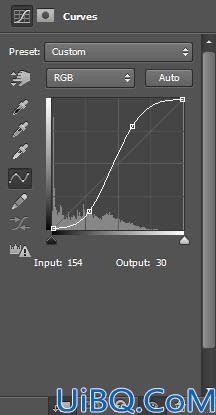

上一篇:Photoshop恶搞合成西瓜人
精彩评论